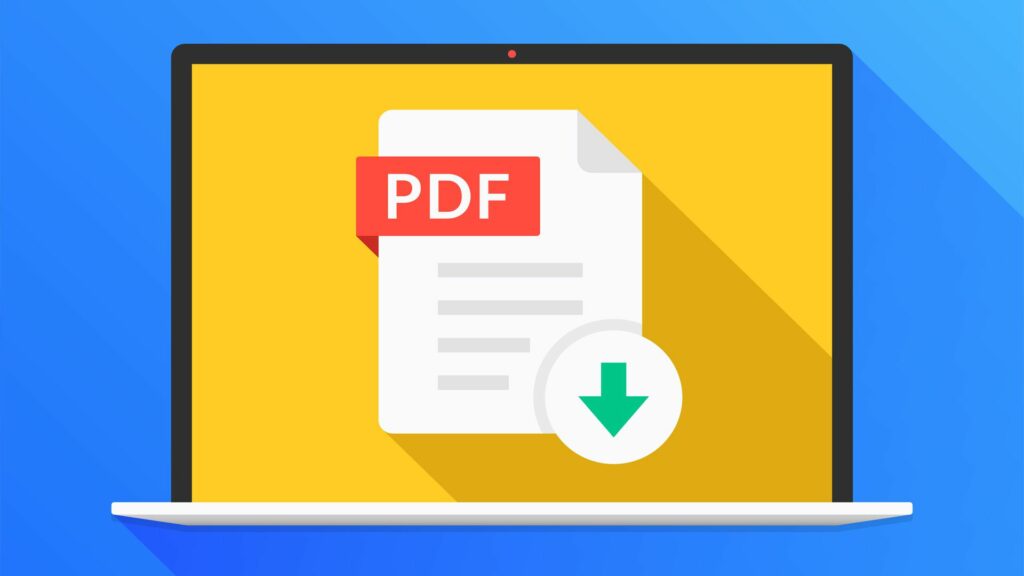Comment convertir un PDF en Kindle
ce qu’il faut savoir
- Regarder d’installation partie d’un appareil Kindle ou d’installation Saisissez votre adresse e-mail Envoyer vers Kindle dans l’application Kindle.
- Sur Amazon, visitez Gérez votre contenu et vos appareils > priorité. Sous Paramètres des documents personnels, cliquez sur Ajouter à et ajouter une nouvelle adresse.
- Ouvrez un nouvel e-mail et envoyez-le à votre adresse e-mail Envoyer vers Kindle.Joignez le fichier PDF comme d’habitude et sélectionnez envoyer.
Cet article explique comment envoyer un PDF par e-mail à un appareil Kindle ou à une application Kindle. Il comprend des informations sur l’envoi de fichiers PDF vers l’application Kindle sur les PC et Mac Windows 10 qui ne prennent pas en charge l’envoi vers des adresses e-mail Kindle.
Comment transférer des PDF vers Kindle
Alors que les liseuses et les applications Kindle d’Amazon sont surtout connues pour afficher le contenu numérique acheté sur la boutique Amazon Kindle en ligne, elles prennent également en charge les fichiers PDF provenant d’autres sources.
Envoyez des fichiers PDF par e-mail aux liseuses ou applications Kindle. Avant d’effectuer le transfert, vous aurez besoin de :
- Recherchez votre adresse e-mail Envoyer vers Kindle.
- Ajoutez une adresse e-mail personnelle approuvée facultative.
- Envoyez des fichiers PDF par e-mail à votre Kindle.
Comment trouver votre adresse e-mail Send-to-Kindle
Pour lire des fichiers PDF sur votre Kindle et lancer le processus de transfert de fichiers, vous devez connaître l’adresse e-mail unique associée à votre liseuse, tablette ou application Kindle.
Cette adresse e-mail est officiellement connue sous le nom d’adresse e-mail Envoyer vers Kindle.
Votre adresse e-mail d’envoi au Kindle n’est pas l’adresse e-mail que vous utilisez pour vous connecter au site Web ou à l’application Amazon. Ce n’est pas non plus l’e-mail que vous utilisez pour accéder aux services Amazon tels que le site de streaming de jeux vidéo Twitch.
Il est parfaitement compréhensible que vous oubliez l’adresse e-mail à envoyer à votre Kindle, car la plupart des gens ne l’utilisent pas du tout.Cependant, il est facile à trouver et peut être trouvé à d’installation Kindle lui-même ou d’installation page de l’application Kindle.
Vous pouvez également trouver votre adresse e-mail Envoyer vers Kindle sur cette page du site Web d’Amazon en cliquant sur les points de suspension à côté de votre application ou appareil Kindle préféré.
Cette page contient également des informations sur les applications Audible installées qui ne prennent pas en charge la fonction Envoyer vers Kindle. Si vous ne voyez pas l’adresse e-mail, vérifiez que vous ne visualisez pas les détails de l’application Audible.
Chaque adresse e-mail d’envoi au Kindle est complètement différente pour chaque appareil. Par conséquent, si vous souhaitez envoyer le PDF à plusieurs appareils, vous devrez envoyer le fichier par e-mail à plusieurs adresses e-mail d’envoi au Kindle.
Ajouter une adresse e-mail approuvée facultative
Par défaut, l’adresse e-mail que vous utilisez pour vous connecter aux sites Web et aux applications d’Amazon est approuvée pour l’envoi de fichiers PDF vers votre application Kindle et votre liseuse. Toutefois, si vous souhaitez utiliser une adresse e-mail différente pour des raisons de sécurité, vous devrez l’enregistrer en tant qu’adresse e-mail approuvée.
Une adresse e-mail alternative empêche les étrangers de spammer votre appareil Kindle avec leurs fichiers PDF.
Pour ajouter des adresses e-mail approuvées à votre compte :
-
aller à priorité partie Gérez votre contenu et vos appareils Pages sur le site d’Amazon
-
en dessous de Paramètres des documents personnelsCliquez sur Ajouter une nouvelle adresse e-mail d’approbation.
-
Après avoir cliqué sur le lien, un formulaire apparaîtra.Entrez votre adresse e-mail dans le champ prévu à cet effet et cliquez sur Ajoutez l’adresse.
Comment envoyer des PDF sur Kindle
Maintenant que vous avez une adresse e-mail à envoyer à votre Kindle et que vous avez ajouté votre adresse e-mail personnelle en tant qu’e-mail d’approbation dans votre compte Amazon, vous pouvez envoyer des PDF à votre Kindle.
-
Ouvrez votre application ou service de messagerie préféré, tel qu’Outlook ou Gmail, et commencez à rédiger un nouvel e-mail.
-
À l’intérieur destinataire ou alors adresse Dans le champ, saisissez l’adresse e-mail Envoyer vers Kindle de la liseuse, de la tablette ou de l’application Kindle à laquelle vous souhaitez envoyer le fichier PDF.
-
Si vous souhaitez convertir un fichier PDF au format de fichier Kindle, écrivez monnaie entrer l’e-mail Matière Câble. Amazon convertira automatiquement le fichier PDF pour vous pendant le processus d’envoi.
Les fichiers PDF avec des styles avancés ou complexes peuvent perdre leur mise en forme lors de la conversion.Si votre fichier ne s’affiche pas correctement, répétez simplement ces étapes et laissez Matière La ligne est vide. Les appareils et applications Kindle peuvent généralement lire complètement les fichiers PDF sans aucune conversion.
-
Joignez des fichiers PDF à votre e-mail comme n’importe quelle autre pièce jointe.
Avant de continuer, assurez-vous que le fichier PDF est terminé de télécharger sur votre e-mail.
-
Cliquez sur envoyer.
-
Les transferts de fichiers Kindle PDF peuvent prendre de quelques minutes à une heure environ et peuvent varier en fonction de la taille du fichier.
Si votre Kindle ou un appareil intelligent avec l’application Kindle est déconnecté d’Internet, Amazon continuera à tenter d’envoyer des fichiers PDF pendant environ 60 jours. Passé ce délai, vous devrez renvoyer le fichier dans un nouvel e-mail.
Comment lire des PDF sur une liseuse Kindle
Après avoir envoyé le fichier PDF à l’adresse e-mail associée à votre liseuse Kindle, il devrait apparaître dans votre bibliothèque habituelle de romans, de bandes dessinées et d’autres publications que vous avez achetées ou téléchargées dans le passé.
La lecture de fichiers PDF sur le Kindle fonctionne exactement de la même manière que la lecture de livres électroniques Kindle. Tout ce que vous avez à faire est de cliquer sur sa vignette ou son titre et il s’ouvrira automatiquement.
Comment lire des PDF sur Kindle pour PC et Mac
Les applications Kindle pour les ordinateurs Windows et macOS n’ont pas d’adresses e-mail envoyées au Kindle, mais elles prennent en charge l’importation de fichiers PDF locaux.
Voici comment lire des fichiers PDF dans les applications Kindle pour PC et Mac.
-
Ouvrez l’application Kindle sur votre ordinateur Windows ou Mac.
-
Cliquez sur document.
-
Cliquez sur Importer PDF.
-
Un navigateur de fichiers apparaîtra.Recherchez votre fichier PDF et cliquez sur Ouvrir.
-
Vos fichiers PDF peuvent maintenant être lus et modifiés dans l’application Kindle.
Une fois terminé, vous pouvez fermer l’application comme d’habitude ou cliquer sur bibliothèque Retour au menu principal de l’application.
Merci de nous en informer!
Dites-nous pourquoi !
D’autres détails ne sont pas assez difficiles à comprendre